Commençons par comment installer WordPress sur les fenêtres EC2 :
Installer WordPress sur EC2 Windows
Pour installer WordPress sur le système d'exploitation Windows AWS EC2, créez une instance EC2 à partir du tableau de bord AWS EC2 en cliquant sur le bouton ' Lancer des instances ' bouton:
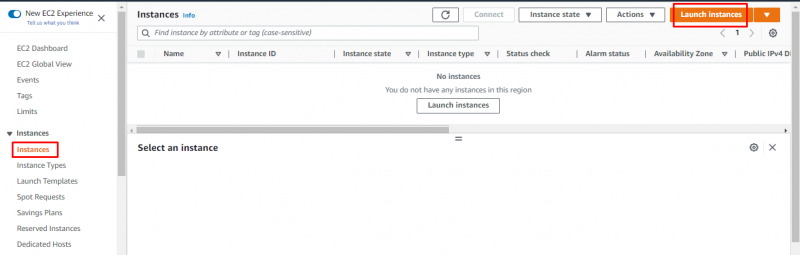
Écrivez le nom de l'instance et sélectionnez windows comme Amazon Machine Image :
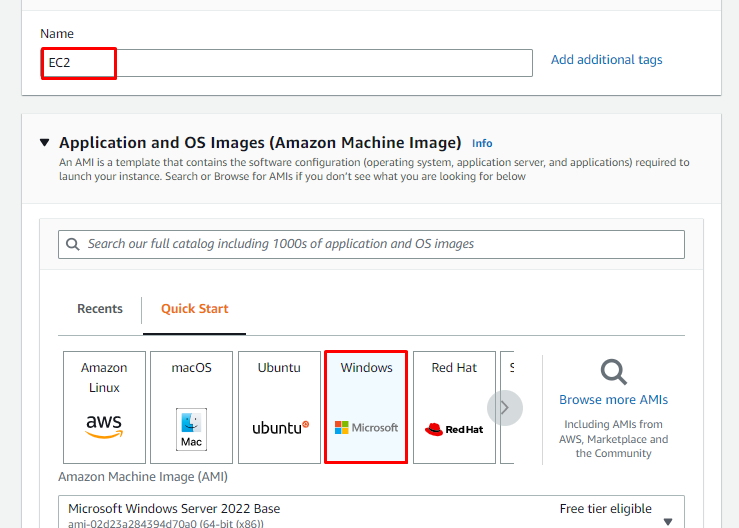
Choisissez le type d'instance EC2 dans le menu déroulant puis créez un fichier de paire de clés pour la connexion en cliquant sur le lien :
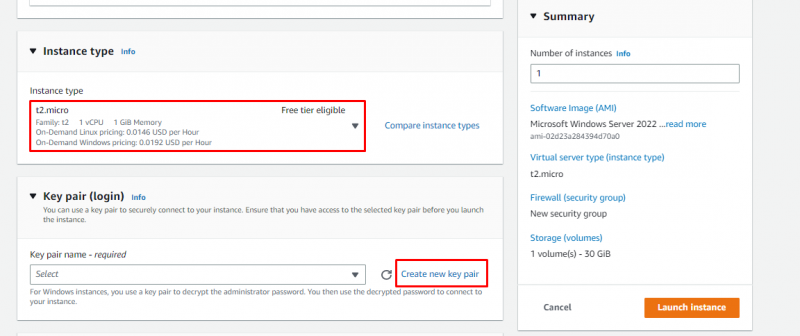
Sélectionnez le nom du fichier de paire de clés et son format dans la page. Clique sur le ' Créer une paire de clés ” pour terminer la création du fichier de paire de clés :
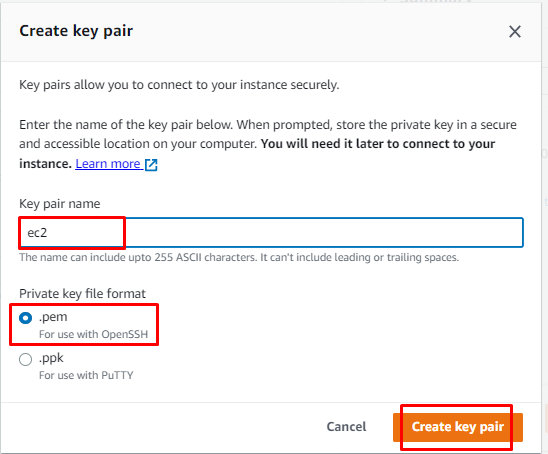
Sur la page de création d'instance, cliquez sur le bouton ' Lancer l'instance ” pour créer l'instance EC2 :
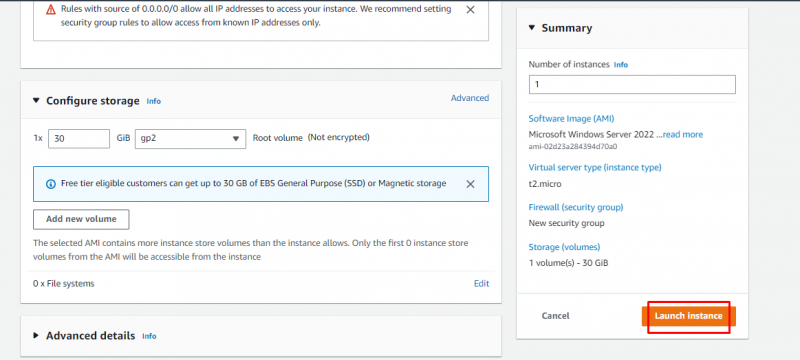
Sélectionnez l'instance une fois qu'elle est en cours d'exécution et cliquez sur ' Connecter ' bouton:
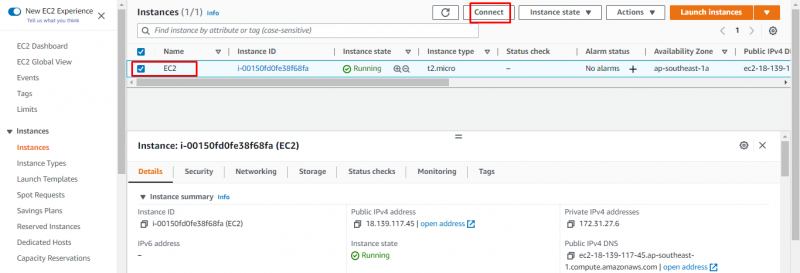
Téléchargez le fichier de bureau à distance à partir de la section RDP :
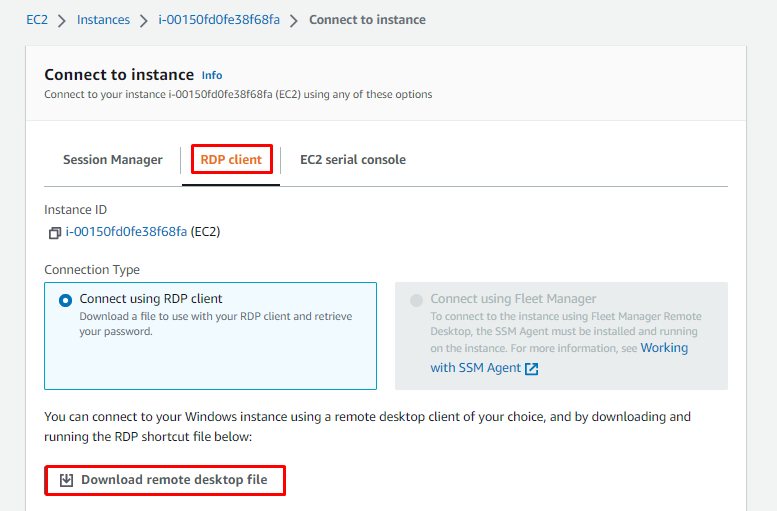
Pour trouver le mot de passe, téléchargez le fichier de paire de clés privées qui a été créé précédemment et cliquez sur le bouton ' Déchiffrer le mot de passe ' bouton:
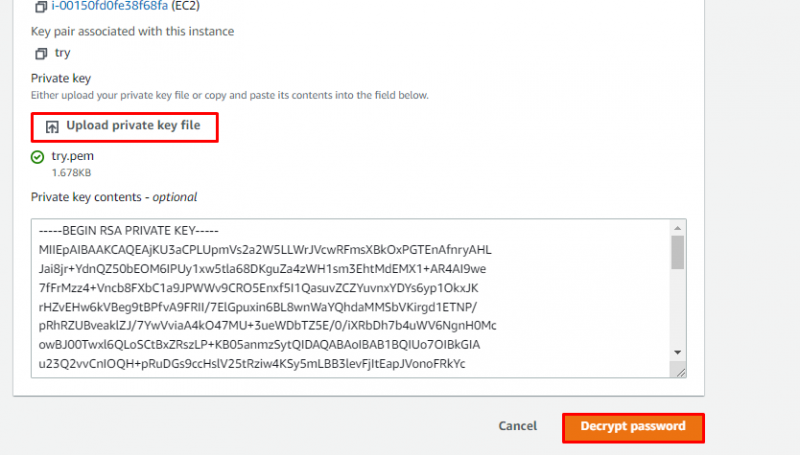
Ouvrez le fichier du bureau à distance et il invitera l'utilisateur à saisir ces informations d'identification :
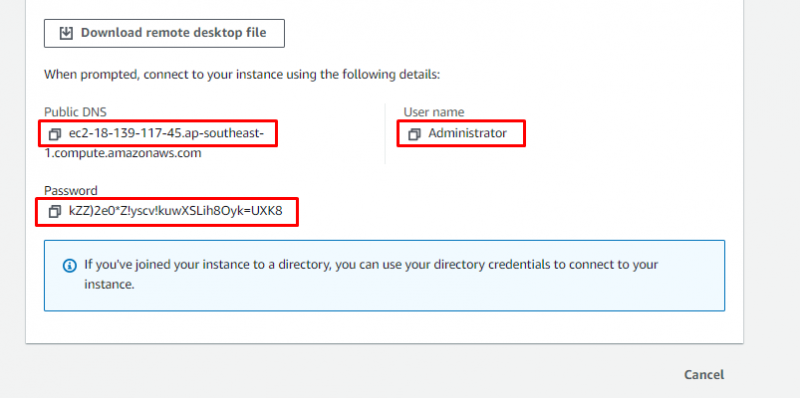
Une fois que l'utilisateur a entré le mot de passe, cliquez sur ' D'ACCORD ” pour ouvrir le fichier Remote Desktop :
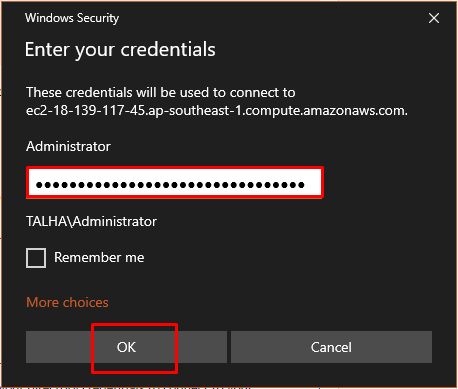
Après la connexion, l'utilisateur obtiendra l'écran suivant pour sa machine virtuelle Windows :

Dans l'instance EC2, téléchargez simplement le Serveur Xampp depuis le navigateur internet :
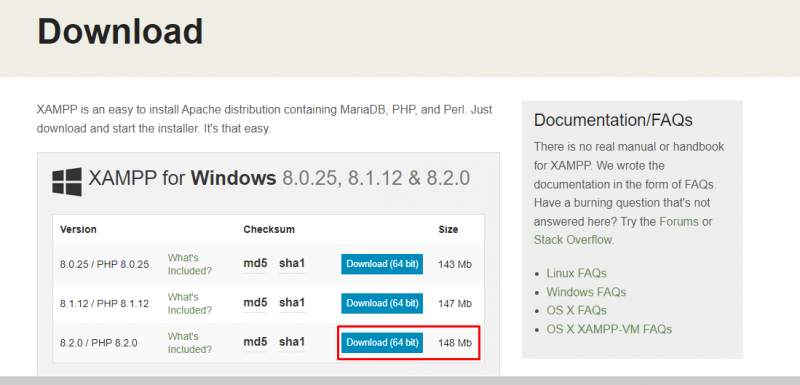
Après le téléchargement, lancez le processus d'installation en cliquant sur le fichier :
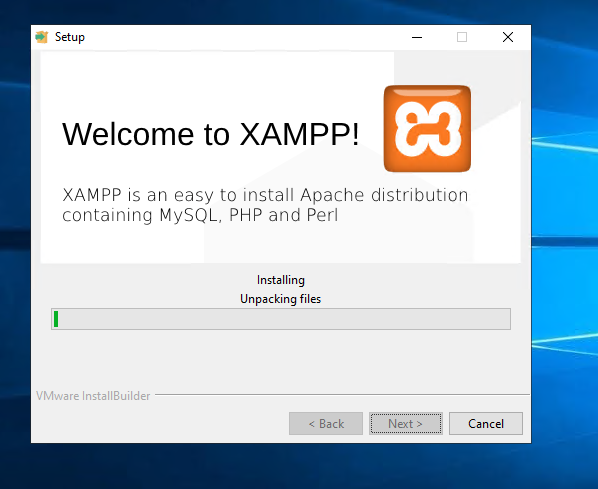
Clique sur le ' Finir ” pour terminer l'installation du serveur Xampp :
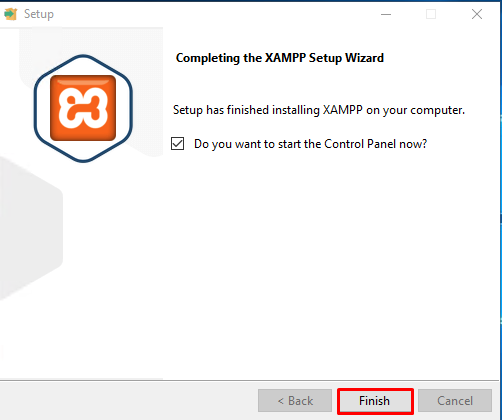
Commencer le ' apache ' et ' MySQL ” services pour exécuter le serveur Xampp :
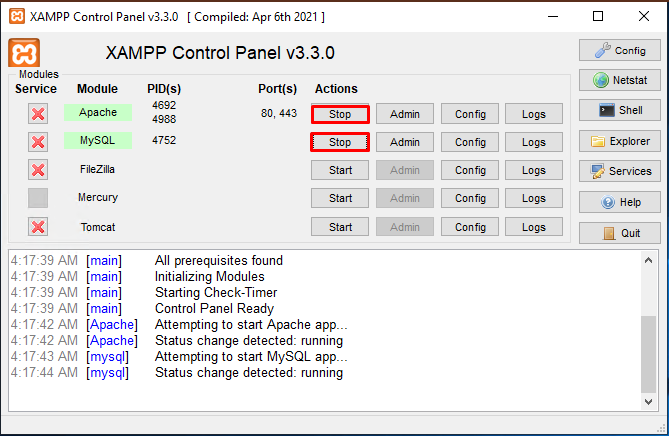
Installez le Wordpress candidature en cliquant sur « Télécharger ” bouton depuis la plateforme :
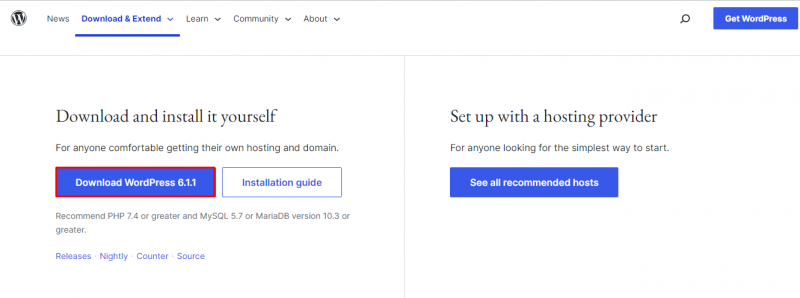
Une fois le téléchargement terminé, ouvrez le dossier WordPress et « couper ” tous les fichiers pour les coller à l'intérieur du serveur Xampp :
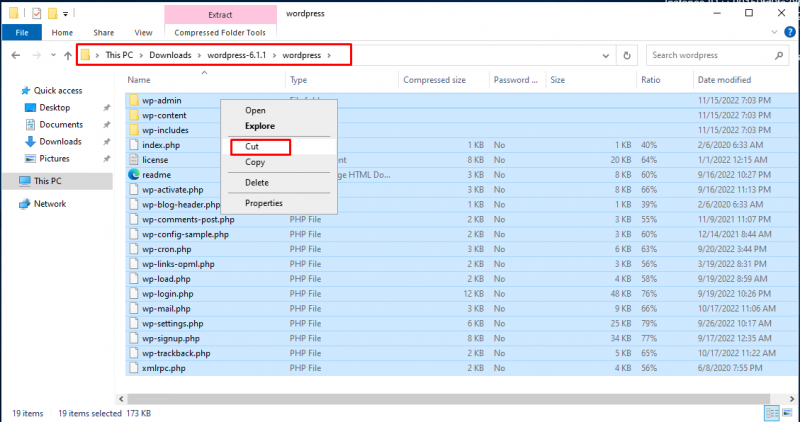
Collez tous les fichiers WordPress à l'emplacement suivant :
C:\xampp\htdocs\WordpressLa capture d'écran suivante montre que les fichiers ont été collés à cet emplacement :
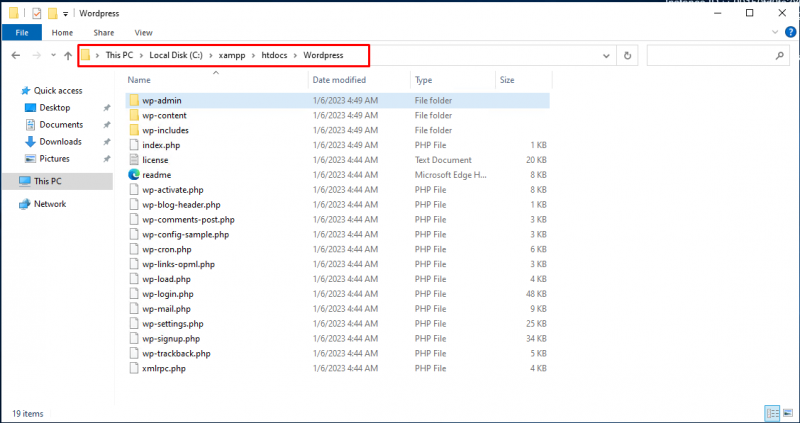
Ouvrez le navigateur Web et écrivez l'URL suivante :
hôte local/WordpressWordpress : Dossier dans lequel se trouvent les fichiers WordPress :
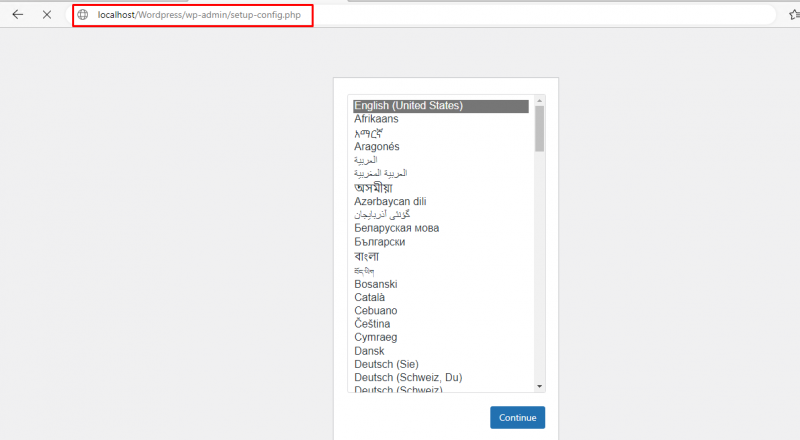
Sur cette page, cliquez sur le ' Allons-y! ” lien pour commencer à travailler sur WordPress :
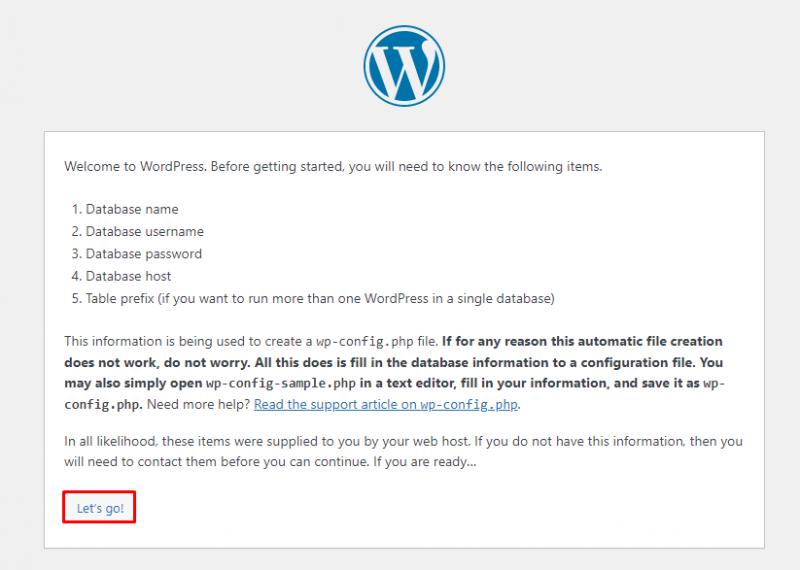
Vous avez installé avec succès WordPress sur les fenêtres AWS EC2 :
Conclusion
L'utilisateur peut facilement installer WordPress sur l'instance EC2 en créant l'instance EC2 à partir du tableau de bord. Après la création de l'instance, connectez-vous à celle-ci à l'aide du client RDP. Dans l'instance EC2, téléchargez le serveur Xampp et WordPress. Déplacez les fichiers WordPress vers le serveur Xampp et ouvrez-les à l'aide du bouton ' localhost/